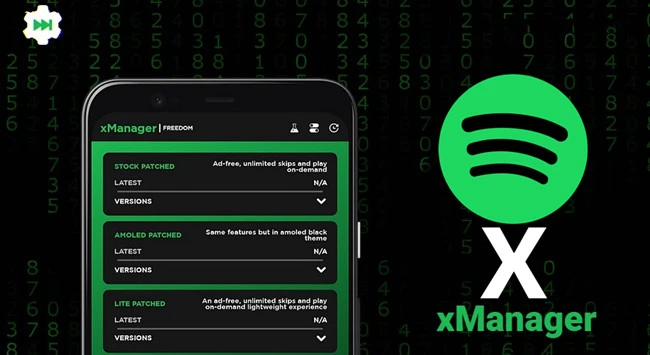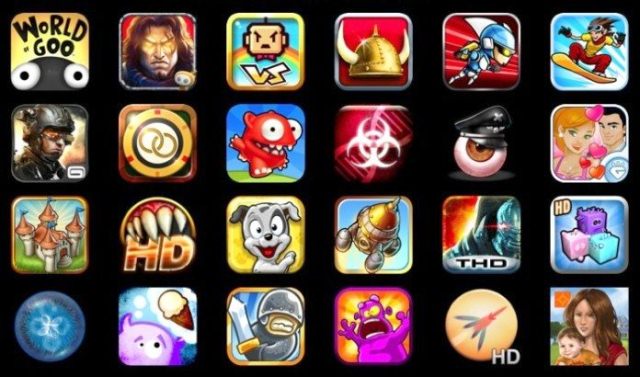Mengatasi Getting Windows Ready Lama
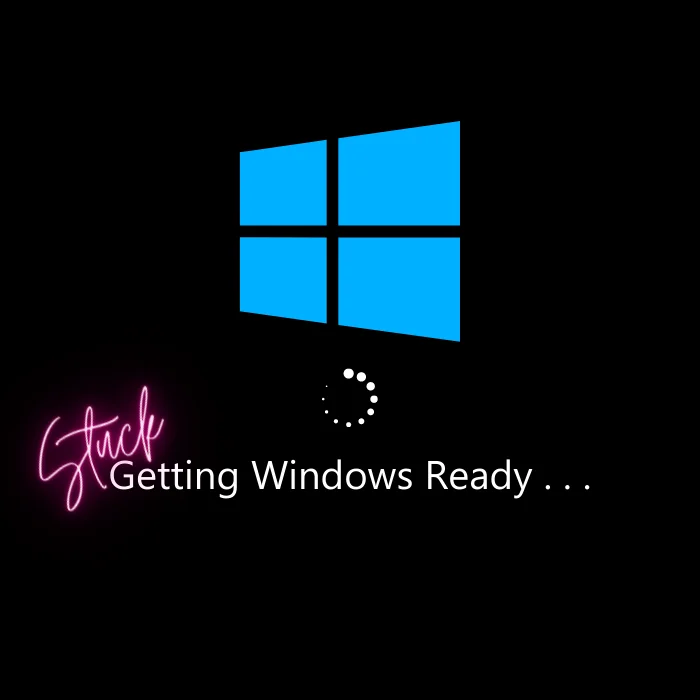
3. Menghapus File Update yang Rusak
Terkadang, file pembaruan yang rusak dapat menyebabkan masalah. Kamu bisa mencoba menghapus file-file tersebut dengan langkah-langkah berikut:
- Restart komputer kamu ke dalam “Safe Mode”.
- Buka “File Explorer” dan buka lokasi “C:\Windows\SoftwareDistribution\Download”.
- Hapus semua file dan folder di dalam folder “Download”.
- Restart komputer kamu dan coba jalankan pembaruan Windows lagi.
4. Memperbarui Driver
Driver yang usang atau tidak kompatibel bisa menjadi penyebab masalah. Pastikan semua driver di komputer kamu diperbarui dengan langkah-langkah ini:
- Klik kanan pada “Start” dan pilih “Device Manager”.
- Periksa setiap kategori untuk melihat apakah ada tanda seru kuning yang menunjukkan masalah dengan driver.
- Klik kanan pada perangkat yang bermasalah dan pilih “Update driver”.
- Pilih “Search automatically for updated driver software” dan ikuti instruksi yang diberikan.
5. Melakukan Clean Boot
Melakukan “Clean Boot” dapat membantu mengidentifikasi apakah ada program atau layanan tertentu yang menyebabkan masalah. Berikut adalah cara melakukannya:
- Tekan “Windows Key + R”, ketik “msconfig”, lalu tekan “Enter”.
- Pada tab “General”, pilih “Selective startup” dan hilangkan centang pada “Load startup items”.
- Pergi ke tab “Services”, centang “Hide all Microsoft services” dan klik “Disable all”.
- Klik “OK” dan restart komputer kamu.
Dengan mengikuti langkah-langkah di atas, kamu dapat meningkatkan peluang untuk mengatasi masalah “Getting Windows Ready” yang berlangsung lama. Pastikan untuk melakukannya dengan hati-hati dan sabar. Jika masalah tetap berlanjut setelah mencoba semua langkah ini, pertimbangkan untuk menghubungi dukungan teknis atau membawa komputer kamu ke ahli perbaikan profesional.